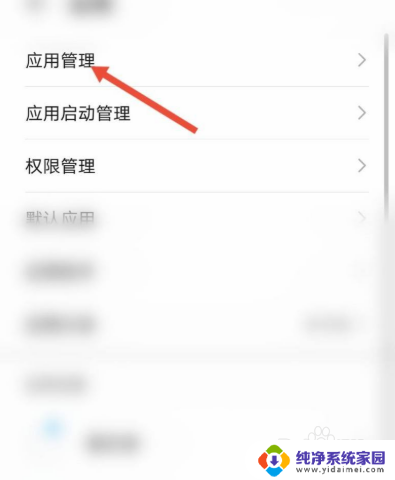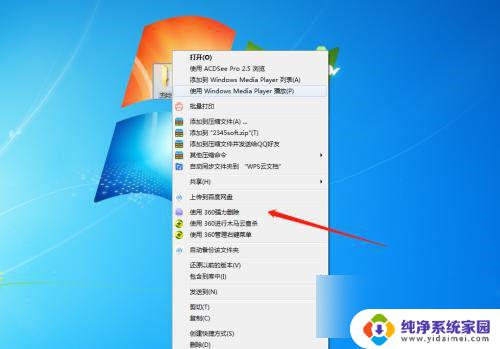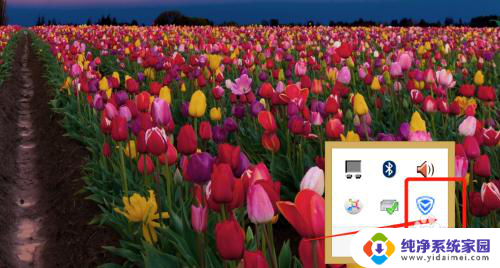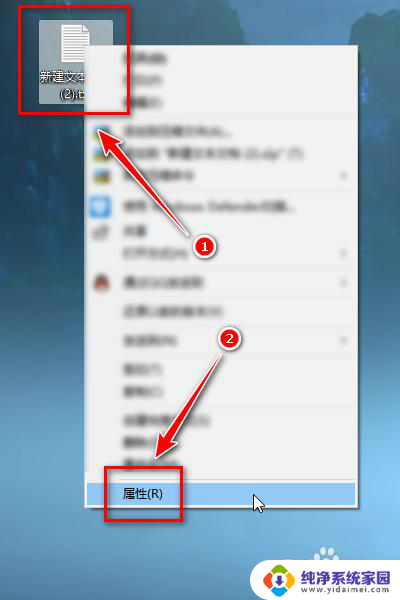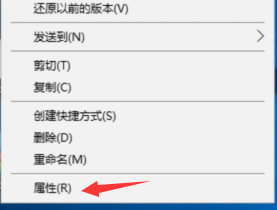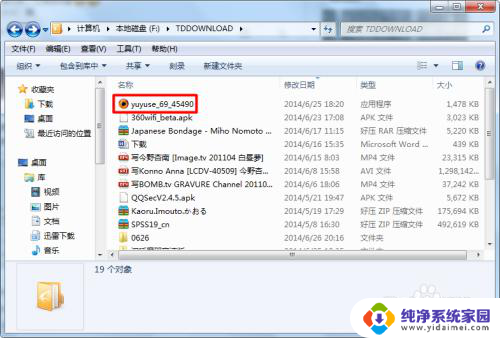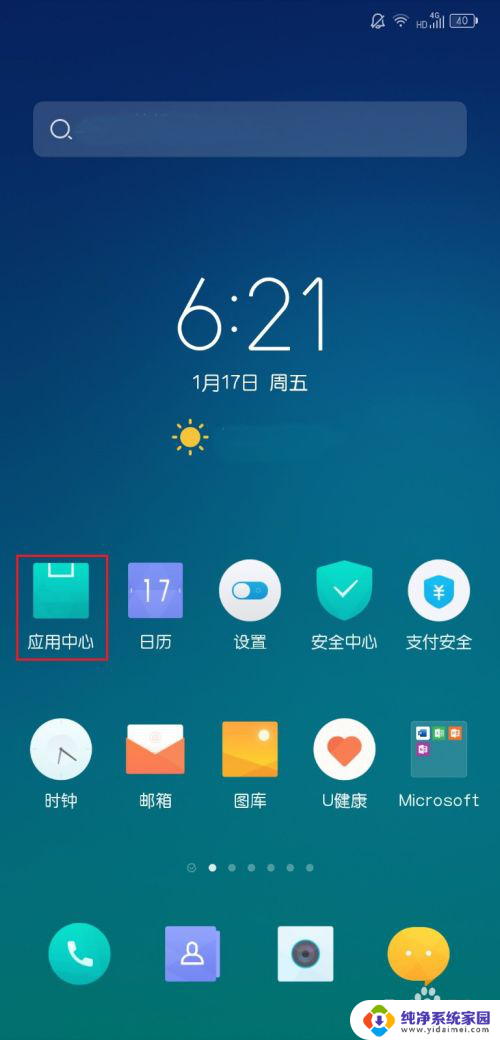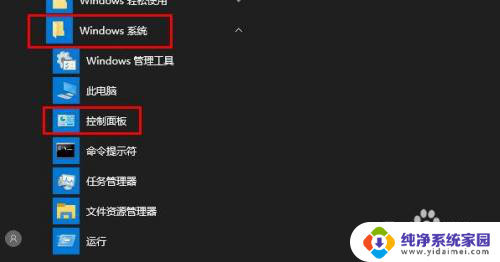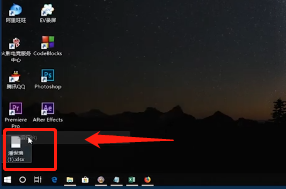2345软件管家怎么删除 2345软件管家怎么删除
更新时间:2024-01-30 15:52:54作者:yang
2345软件管家是一款常见的电脑软件管理工具,它的功能包括软件安装、更新、卸载等,随着用户需求的变化和软件市场的竞争加剧,有些人可能希望删除掉2345软件管家。如何删除2345软件管家呢?在本文中我们将介绍几种方法来帮助用户彻底清除这款软件。无论是通过控制面板卸载、使用专业的软件卸载工具,还是手动删除相关文件和注册表项,都有助于彻底删除2345软件管家,以满足用户的需求。让我们一起来了解这些方法吧。
方法如下:
1.首先,进入电脑桌面。点击左下角处的“windows图标”。
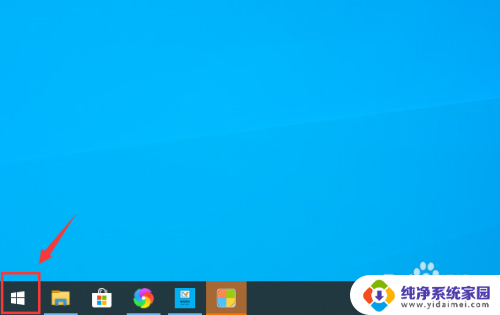
2.然后点击列表中的“设置”按钮。
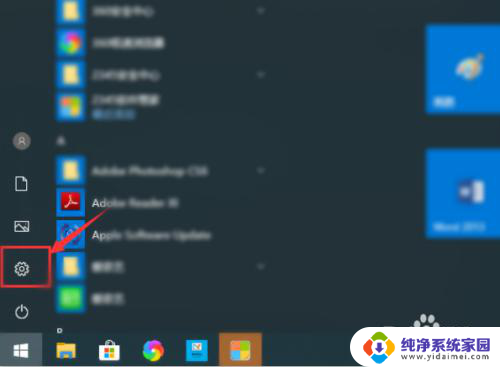
3.在“应用”栏中点击“卸载、默认应用、可选功能”。
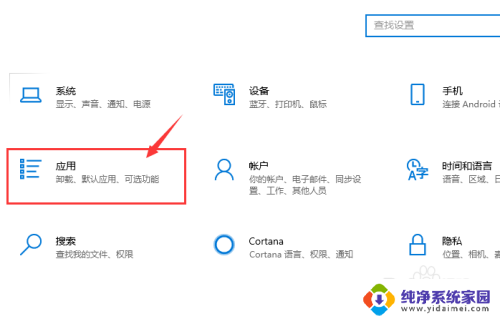
4.点击“2345软件管家”右侧的“卸载”按钮。
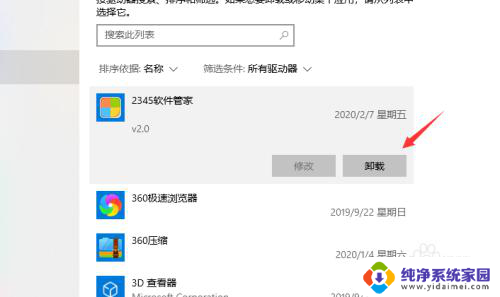
5.点击“继续卸载”,最后点击“完成”即可完全卸载该软件啦。
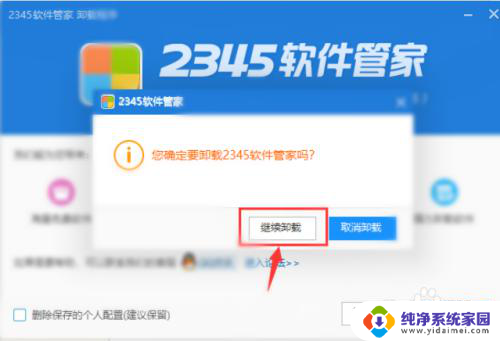
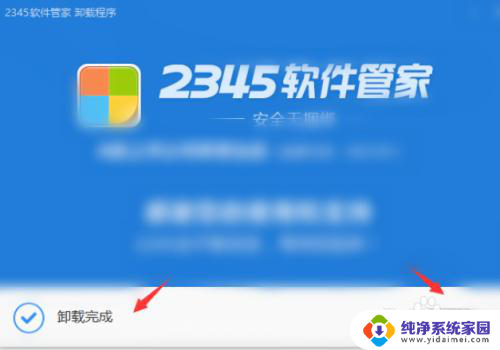
以上就是2345软件管家如何删除的全部内容,如果你遇到这种情况,你可以按照以上步骤解决问题,非常简单快速。